Κάντε μια ερώτηση
Ένας κόμβος ερώτησης ζητά από τον χρήστη πληροφορίες και αποθηκεύει την απάντησή του σε μια μεταβλητή για χρήση αργότερα στη συνομιλία.
Ο κόμβος σάς επιτρέπει να επιλέξετε τον τύπο των πληροφοριών για να συλλέξετε, όπως μια απάντηση πολλαπλής επιλογής, μια προδομημένη οντότητα ή μια προσαρμοσμένη οντότητα. Οι ιδιότητες συμπεριφοράς ερώτησης σάς επιτρέπουν να ελέγχετε τη συμπεριφορά του κόμβου, όπως τι πρέπει να κάνετε όταν ο χρήστης εισάγει μια μη έγκυρη απόκριση.
Όπως οι κόμβοι Μήνυμα, οι κόμβοι Ερώτηση μπορούν να περιλαμβάνουν εικόνες, βίντεο, κάρτες, γρήγορες απαντήσεις και παραλλαγές μηνυμάτων. Για περισσότερες πληροφορίες, δείτε Αποστολή μηνύματος.
Φιλοδώρημα
Μετονομάστε τους κόμβους ώστε να είναι πιο εύκολος ο προσδιορισμός τους. Επιλέξτε το πεδίο ονόματος του κόμβου για να ενημερώσετε απευθείας το όνομα ή επιλέξτε το εικονίδιο Περισσότερα (...) του κόμβου και επιλέξτε Μετονομασία από το μενού. Μπορείτε επίσης να μετονομάσετε κόμβους στο πρόγραμμα επεξεργασίας κώδικα.
Δεν είναι δυνατή η μετονομασία κόμβων ενεργοποίησης και οι κόμβοι μετάβασης σε βήματα.
Τα ονόματα κόμβων μπορούν να έχουν μήκος έως 500 χαρακτήρες.
Προαπαιτούμενα
Προσθήκη κόμβου ερώτησης
Επιλέξτε το εικονίδιο Προσθήκη κόμβου
 κάτω από τον κόμβο στον οποίο θέλετε να προσθέσετε ένα νέο κόμβο και έπειτα επιλέξτε Κάντε ερώτηση. Εμφανίζεται ένας κενός κόμβος Ερώτησης.
κάτω από τον κόμβο στον οποίο θέλετε να προσθέσετε ένα νέο κόμβο και έπειτα επιλέξτε Κάντε ερώτηση. Εμφανίζεται ένας κενός κόμβος Ερώτησης.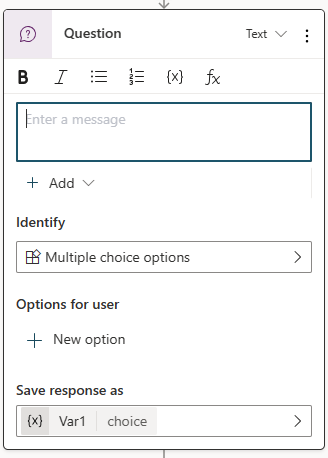
Στο πλαίσιο μηνύματος, καταχωρήστε την ερώτηση που θέλετε να κάνετε.
Στην περιοχή Προσδιορισμός, αναπτύξτε τη λίστα και επιλέξτε τον τύπο πληροφοριών που πρέπει να προσδιορίσει ο παράγοντας στην απάντηση του χρήστη. Μπορείτε να επιλέξετε μια υπάρχουσα οντότητα ή να δημιουργήσετε μια νέα εάν χρειάζεται. Μάθετε πώς να χρησιμοποιείτε τις οντότητες σε μια συνομιλία.
Ανάλογα με την επιλογή Προσδιορισμός που επιλέξατε, ενδέχεται να υπάρχουν περισσότερες ιδιότητες για ορισμό.
Για παράδειγμα, εάν επιλέξετε Επιλογές πολλαπλών επιλογών, μπορείτε να εισαγάγετε τις επιλογές που μπορεί να καθορίσει ο χρήστης στο πεδίο Επιλογές για χρήστη. Στη διάρκεια της συνομιλίας, κάθε επιλογή εμφανίζεται ως κουμπί, αλλά οι χρήστες μπορούν επίσης να πληκτρολογήσουν την απάντησή τους.
Επιλέξτε το προεπιλεγμένο όνομα μεταβλητής στην περιοχή Αποθήκευση απόκρισης χρήστη ως για να ανοίξετε τον πίνακα ιδιοτήτων μεταβλητής και να αλλάξετε το όνομα σε κάτι ουσιαστικό, όπως customerName ή bookingDate.
Για να επιλέξετε μια διαφορετική μεταβλητή ή να δημιουργήσετε μια νέα, επιλέξτε >να ανοίξετε τον πίνακα Επιλογή μεταβλητής.
Για να προσαρμόσετε τη συμπεριφορά του κόμβου ερώτησης, ρυθμίστε τις ιδιότητες ερώτησης.
Ρύθμιση παραμέτρων ιδιοτήτων ερώτησης
Στον πίνακα ιδιοτήτων ερώτησης μπορείτε να προσαρμόσετε συμπεριφορές όπως προτροπή, επικύρωση και διακοπές.
Για να ανοίξετε τον πίνακα Ιδιότητες ερώτησης, επιλέξτε το εικονίδιο Περισσότερα (...) του κόμβου ερώτησης και, στη συνέχεια, επιλέξτε Ιδιότητες.
Στον πίνακα Ιδιότητες ερώτησης, επιλέξτε την επιθυμητή κατηγορία:
Ρύθμιση παραμέτρων συμπεριφοράς ερώτησης
Οι ιδιότητες συμπεριφοράς ερώτησης σάς επιτρέπουν να ελέγχετε εάν το copilot μπορεί να παραλείψει την ερώτηση και πώς ανταποκρίνεται σε μια μη έγκυρη απάντηση.
Παράλειψη συμπεριφοράς
Η συμπεριφορά παράλειψης καθορίζει τι πρέπει να κάνει ο παράγοντάς εάν η μεταβλητή του κόμβου ερώτησης έχει ήδη μια τιμή από νωρίτερα στη συνομιλία.
- Επιτρέψτε την παράλειψη της ερώτησης: Παραλείψτε την ερώτηση εάν η μεταβλητή έχει τιμή.
- Ρωτήστε κάθε φορά: Κάντε το ερώτημα ακόμα και αν η μεταβλητή έχει τιμή.
Εκ νέου προτροπή
Η Επανερώτηση καθορίζει τον τρόπο με τον οποίο αντιδρά ο εκπρόσωπός σας όταν δεν λαμβάνει έγκυρη απάντηση από τον χρήστη. Μπορείτε να του πείτε να προσπαθήσει ξανά μία, δύο φορές ή να προχωρήσει χωρίς να απαντήσει. Για να προσαρμόσετε τις ενέργειες του παράγοντά σας όταν μετακινείται, ρυθμίστε τις παραμέτρους των ιδιοτήτων στην περιοχή Δεν βρέθηκε έγκυρη οντότητα στον πίνακα αναγνώρισης οντότητας.
- Πόσες επαναπροτροπές: Πόσες φορές ο παράγοντάς σας προσπαθεί να λάβει έγκυρη απάντηση. Το επαναλάβετε έως 2 φορές είναι η προεπιλογή. Μπορείτε επίσης να επιλέξετε Επανάληψη μία φορά ή Να μην επαναλαμβάνεται.
- Επανάληψη προτροπής: Για να αλλάξετε το μήνυμα, επιλέξτε Προσαρμογή και, στη συνέχεια, καταχωρήστε τη νέα προτροπή.
Ρύθμιση παραμέτρων αναγνώρισης οντοτήτων
Οι ιδιότητες αναγνώρισης οντοτήτων σάς επιτρέπουν να επεκτείνετε την επικύρωση πέρα από τους προεπιλεγμένους κανόνες που συλλέγει η οντότητα και να επιλέξετε τι θα συμβαίνει όταν το copilot δεν είναι σε θέση να εκμαιεύσει μια έγκυρη τιμή οντότητας από τον χρήστη.
Ρυθμίσεις οντότητας
Εισαγάγετε το όνομα του συνόλου επιλογών στο Power Fx που χρησιμοποιείται για την αναφορά στοιχείων στη λίστα.
Επικύρωση πρόσθετης οντότητας
Από προεπιλογή, ο κόμβος Ερώτηση ελέγχει για μια έγκυρη ερώτηση με βάση μόνο την οντότητα που επιλέξατε. Η πρόσθετη επικύρωση οντότητας σάς επιτρέπει να προσθέτετε κριτήρια στη βασική δοκιμή. Για παράδειγμα, ο κόμβος Ερώτηση αποδέχεται οποιαδήποτε αριθμητική τιμή όταν προσδιορίζει έναν αριθμό, αλλά ίσως θέλετε να βεβαιωθείτε ότι είναι μικρότερος από το 10. Μπορείτε επίσης να αλλάξετε την προτροπή, για να βοηθήσετε τον χρήστη να εισαγάγει μια έγκυρη απόκριση.
-
Συνθήκη: Εισαγάγετε έναν τύπο Power Fx που επιστρέφει μια δυαδική τιμή (
trueήfalse), για παράδειγμα,Topic.Var1 < 10 - Η συνθήκη δεν πληρούται: Για να αλλάξετε το μήνυμα, επιλέξτε Προσαρμογή και, στη συνέχεια, καταχωρήστε τη νέα προτροπή.
Δεν βρέθηκε έγκυρη οντότητα
Δεν βρέθηκε έγκυρη οντότητα καθορίζει τι συμβαίνει όταν ο παράγοντάς σας σταματήσει να προσπαθεί να λάβει έγκυρη απάντηση από τον χρήστη. Μπορείτε να κάνετε κλιμάκωση σε έναν ανθρώπινο εκπρόσωπο ή να δώσετε μια προεπιλεγμένη τιμή. Μπορείτε επίσης να αλλάξετε την προτροπή, για να δώσετε στον χρήστη περισσότερο περιβάλλον.
Ενέργεια εάν δεν βρέθηκε οντότητα:
- Κλιμάκωση: Ανακατευθύνετε τον χρήστη στο θέμα συστήματος Κλιμάκωση. Αυτή είναι η προεπιλεγμένη συμπεριφορά.
- Ορισμός μεταβλητής στην τιμή: Ορίστε τη μεταβλητή εξόδου σε μια τιμή και προχωρήστε στον επόμενο κόμβο. Εισαγάγετε ή επιλέξτε την τιμή στην Προεπιλεγμένη τιμή οντότητας.
- Ορίστε τη μεταβλητή σε κενή (χωρίς τιμή): Απαλείψτε τη μεταβλητή εξόδου και προχωρήστε στον επόμενο κόμβο. Μπορείτε να χρησιμοποιήσετε έναν κόμβο συνθήκης αργότερα για να ελέγξετε αν η μεταβλητή έχει τιμή.
Μήνυμα Δεν βρέθηκε οντότητα: Για να αλλάξετε το μήνυμα, επιλέξτε Προσαρμογή και, στη συνέχεια, καταχωρήστε τη νέα προτροπή.
Ρύθμιση παραμέτρων συμπεριφοράς διακοπής
Οι ρυθμίσεις διακοπής καθορίζουν εάν επιτρέπεται στο χρήστη να διακόψει τη ροή του τρέχοντος θέματος για να μεταβεί σε διαφορετικό θέμα.
- Να επιτρέπεται η εναλλαγή σε άλλο θέμα: Ο χρήστης μπορεί να μεταβεί σε ένα νέο θέμα όταν η απάντησή του στην ερώτηση ταιριάζει με ένα έναυσμα για το άλλο θέμα με μεγάλη εμπιστοσύνη.
- Μόνο επιλεγμένα θέματα: Καθορίστε σε ποια θέματα μπορεί να μεταβεί ο χρήστης από αυτόν τον κόμβο ερώτησης.